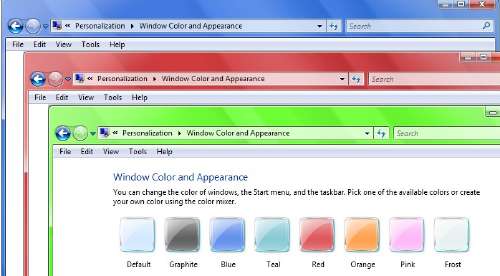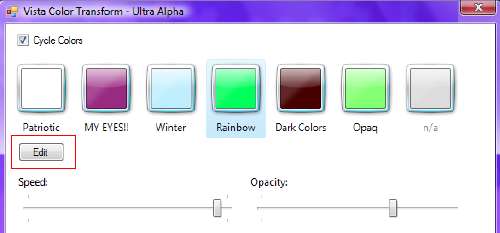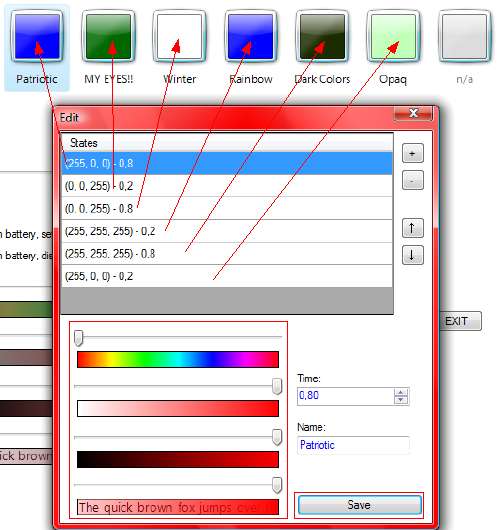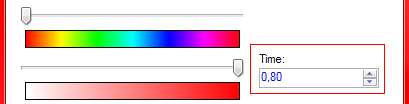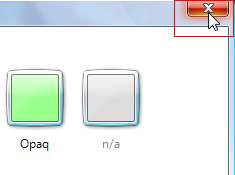| Couleur des Fenêtres sous Vista |
|
- Vous trouvez les transparences d'Aéro superbes, mais monotones à la longue. Voici un petit Utilitaire qui fait Varier automatiquement et à votre Rythme les Couleurs et Transparences des fenêtres et de la Barre des tâches.
- VistaColors est un logiciel qui s'exécute tel quel, sans Installation préalable. - Téléchargez le fichier VistaColors_v0.11.zip. - Décompressez le fichier ZIP dans un Dossier (sur le bureau ou ailleurs). - Double-cliquez sur l'icône Color Transitions (le vrai nom du fichier est Color Transitions.exe)
- Instantanément, les Fenêtres de Vista se mettent à changer de Couleur de façon Fluide et Progressive, donnant ainsi au Look Vista un dynamisme du plus bel effet. - Vous remarquerez, dans la Zone de notification du système (en bas près de l'horloge), la présence d'une nouvelle Icône. - Double-cliquez dessus.
- La Boîte de paramétrage des effets est alors affichée.
- Le Logiciel propose, par Défaut, sept Animations de couleur préconfigurées. Choisissez-en une et cliquez sur le bouton EDIT. Vous découvrez alors l'Editeur d'animation. Une animation se compose d'une succession de Couleurs clés, le logiciel se chargeant lui-même de réaliser la Transition entre 2 couleurs clés. Vous pouvez définir une infinité de couleurs clés. Chaque couleur clé est définie à l'aide des 4 curseurs, Teinte, Clarté, Luminosité, et Transparence.
- La Vitesse de variation d'une couleur à l'autre est déterminée par le champ Time. Elle est, par défaut, de 1 seconde.
- Vous pouvez également attribuer un Nom à votre animation en modifiant le champ Name.
- Une fois l'Animation définie cliquez sur SAVE.
- Vous retrouvez alors la Boîte de paramétrage. Notez que vous pouvez influer sur la Vitesse globale de l'animation et sa Transparence en ajustant les curseurs Speed et Opacity.
- Attention, pour valider votre sélection vous devez fermer la boîte à l'aide de l'icône de fenêtre en haut à droite. Le bouton EXIT permet, lui, de quitter complètement l'application.
- Vous pouvez aussi Figer une Couleur. Pour cela laissez défiler les Couleur et cliquez sur Exit dès que la couleur désirée apparait.
|
 |
| © 2010 Dream's |